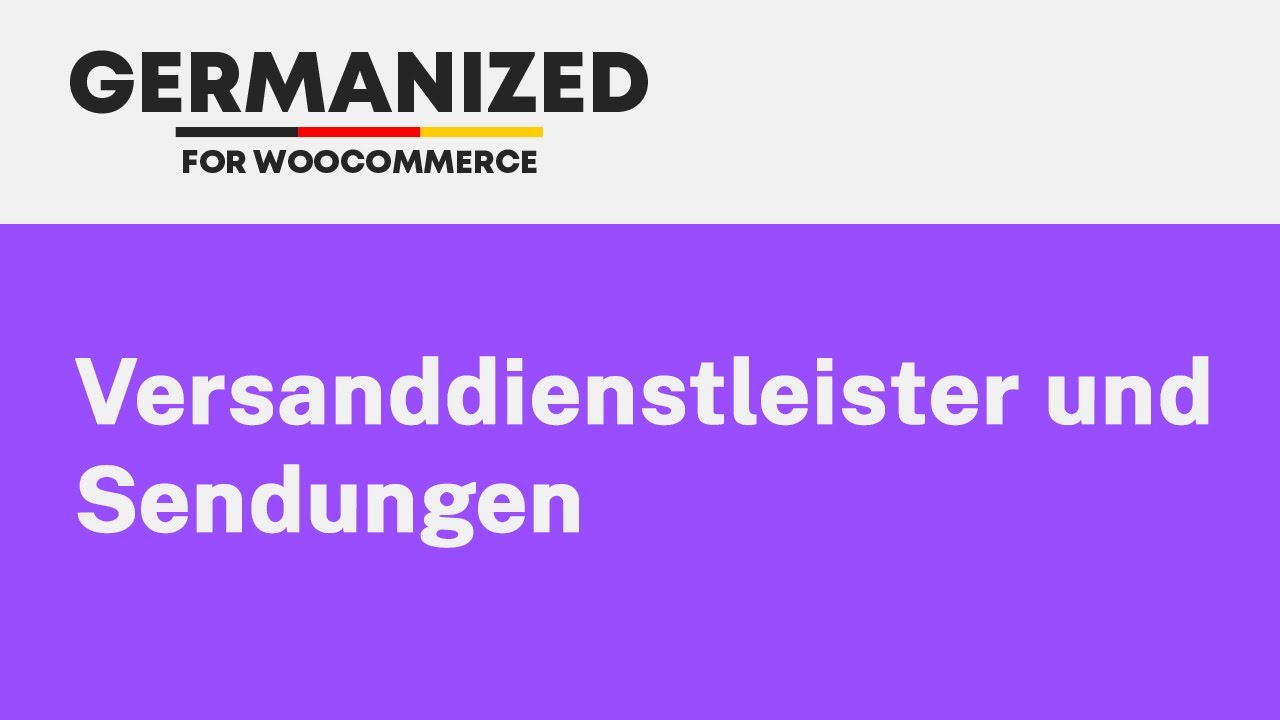Ab Germanized 3.0.6 kannst du deine Versanddienstleister unter WooCommerce > Einstellungen > Germanized > Versanddienstleister bequem verwalten. Neben unseren automatischen Anbindungen an DHL, DPD und GLS hast du dort die Möglichkeit eigene Versanddienstleister manuell hinzuzufügen. Manuell hinzugefügte Versanddienstleister können in Sendungen hinterlegt werden und in Versandmethoden als Dienstleister ausgewählt werden, damit sie für Sendungen automatisch hinterlegt werden können.
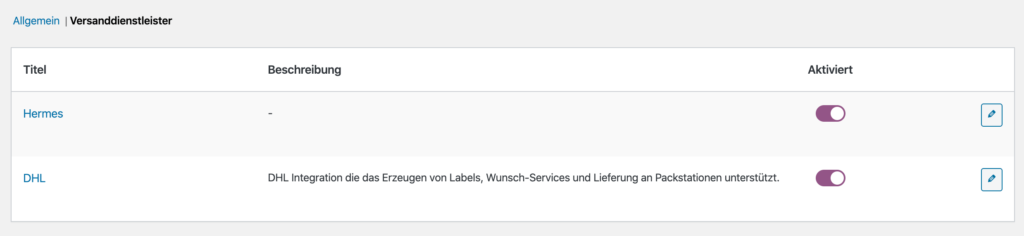
Dienstleister hinzufügen
Um einen Versanddienstleister hinzufügen, gehe einfach auf WooCommerce > Einstellungen > Germanized > Versanddienstleister und klicke auf den Button Dienstleister hinzufügen.
Anschließend kannst du einen Titel und eine Beschreibung für den Dienstleister hinterlegen. Die Option Sendungsverfolgung URL dient dazu eine individuelle URL für die Sendungsverfolgung einer Sendung zu konstruieren. Dort kannst du mit Platzhaltern arbeitet um z.B. die Tracking ID in die URL einzufügen. Beispielhaft könnte dir URL folgendermaßen aussehen (z.B. für das Tracking via DHL)https://www.dhl.de/de/privatkunden/pakete-empfangen/verfolgen.html?idc={tracking_id}
Der Hinweis zur Sendungsverfolgung ist ein Freitext-Feld. Der Hinweis-Text wird dazu verwendet, deinen Kunden über die Sendungsverfolgung zu informieren (z.B. in E-Mails). Der Wortlaut könnte z.B. folgendermaßen lauten: Deine Sendung wurde mit {shipping_provider} versandt. Wenn du diese Sendung verfolgen möchtest, benutze bitte diese Paketverfolgungsnummer: {tracking_id}. Abhängig von der gewählten Versandoption kann es sein, dass die Paketverfolgungsdaten zum Zeitpunkt des Erhalts dieser E-Mail noch nicht den neuesten Stand wiedergeben.
Dienstleister für Sendungen hinterlegen
Deinen Versanddienstleister kannst du manuell oder automatisch für Sendungen hinterlegen (lassen). Manuell geht das beim Bearbeiten einer Sendung in der jeweiligen Bestellung im Dropdown-Menü Versanddienstleister. Automatisch kann das anhand der gewählten Versandmethode für die jeweilige Bestellung bestimmt werden. Dazu müsstest du die Einstellungen der Versandmethode unter WooCommerce > Einstellungen > Versand für die jeweilige Methode anpassen. In dem Overlay findest du die Option Versanddienstleister. Dort kannst du deinen manuell eingefügten Versanddienstleister hinterlegen. Wenn nun automatisch Sendungen zu einer Bestellung mit dieser Versandmethode erzeugt werden, wird dein Versanddienstleister automatisch ausgewählt.
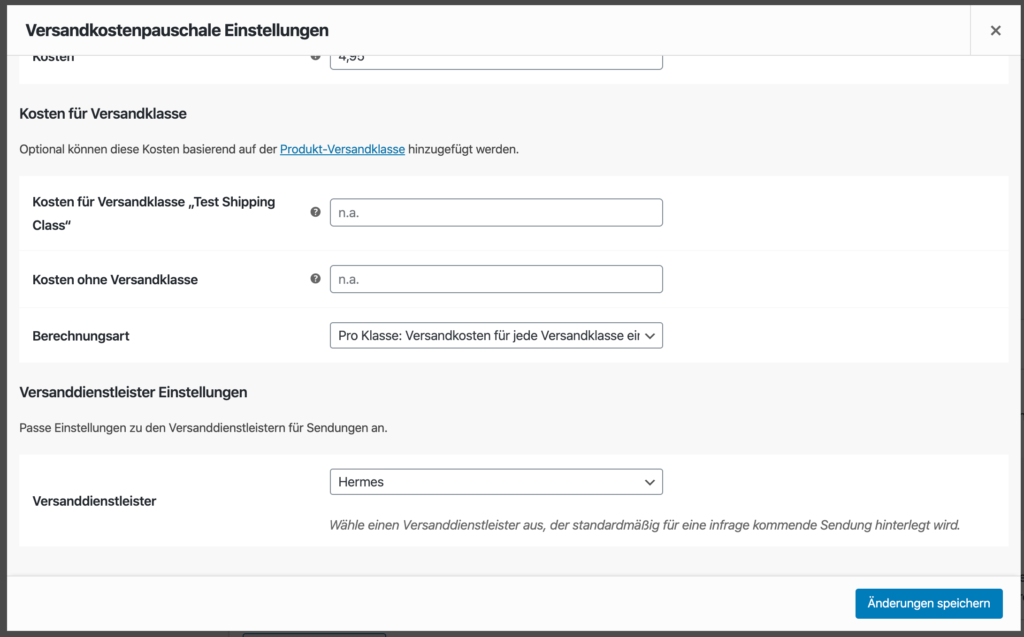
Tracking-Informationen hinzufügen
Manuell hinzugefügte Versanddienstleister benötigen im Gegensatz zu unseren built-in Versanddienstleistern eine manuelle Abwicklung, d.h. Labels können nicht direkt über das Backend erzeugt werden und damit liegen auch die Tracking-Daten nicht vor. Die Tracking ID (oder auch Sendungsnummer) müsstest du also manuell in deiner Sendung hinterlegen. Erst dann solltest du die Sendung als versandt markieren, denn dann erhält dein Kunde die Tracking-Daten auch per E-Mail zugestellt.